A existat un moment în care browserul Firefox Mozilla a început să se întoarcă cu Google Chrome când vine vorba de cota de piață. Cu toate acestea, multe s-au schimbat și Google Chrome este acum regele incontestabil al browserelor. Tonul de extensii Chrome pe care le păstrează Magazinul web Chrome este unul dintre diversele motive ale dominanței Chrome. Deși mai multe extensii Chrome sunt disponibile și pentru Firefox, există unele care sunt exclusive pentru browserul Google. Cu toate acestea, Mozilla are un nou truc în mânecă.
Compania a lucrat la suportul WebExtensions pentru Firefox, care îl va face compatibil cu toate extensiile Chrome. Ei bine, vedem deja fructele muncii, deoarece există deja o modalitate destul de simplă de a instala extensiile Chrome pentru Firefox:. Iată cum se face:
1. Deschis Firefox și instalați extensia Chrome Store Foxified.
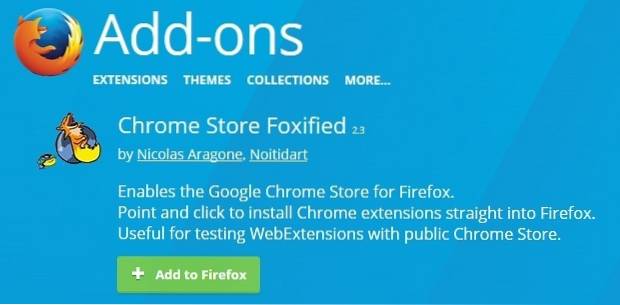
2. După ce ați terminat, accesați Magazinul web Chrome și căutați extensia dorită. De exemplu, am încercat să instalăm extensia „Google Translate”. Veți observa că pagina de extensie are un „Adăugați la Firefox”Buton. Apasa pe el.
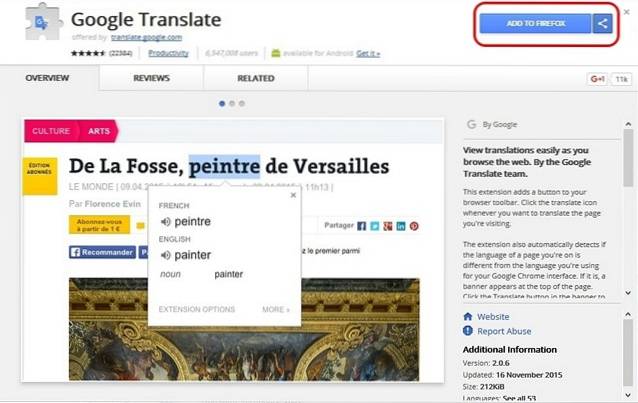
3. Apoi, extensia va fi preluată din Magazinul web Chrome și convertit în format Firefox. Veți vedea apoi numeroase opțiuni pentru instalarea sau salvarea extensiei.
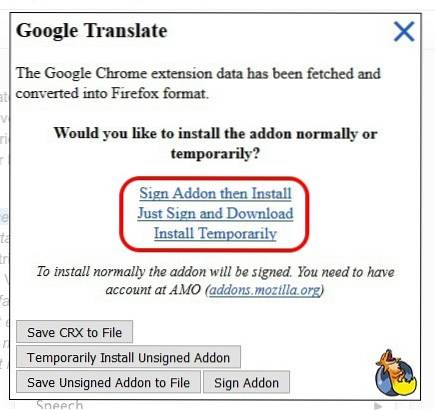
4. Dacă intenționați să utilizați suplimentul permanent în Firefox, puteți face clic pe „Semnați Addon apoi Instalați„. Pentru această opțiune, programul de completare va fi semnat și, pentru aceasta, trebuie să aveți un Cont Firefox la addons.mozilla.org (AMO). Puteți crea cu ușurință un cont dacă nu aveți unul.
Dacă vrei doar utilizați temporar extensia Chrome în Firefox, puteți face clic pe „Instalați temporar”Și ești bine să pleci. Cu toate acestea, extensia va fi eliminată din Firefox dacă închideți browserul.
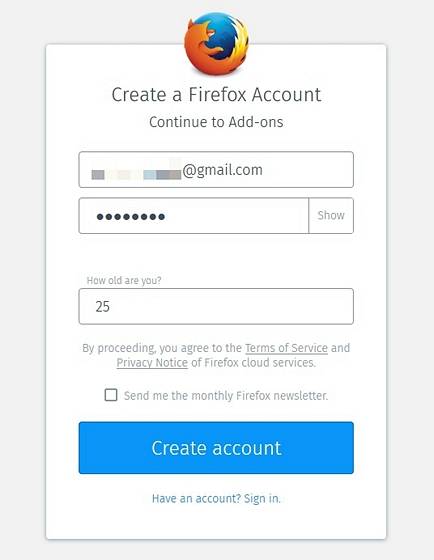
5. După ce v-ați creat un cont, puteți alege „Semnare addon apoi Instalare” sau „Doar semnare și descărcare” pentru a salva suplimentul. Suplimentul va fi apoi încărcat pe AMO și semnat.
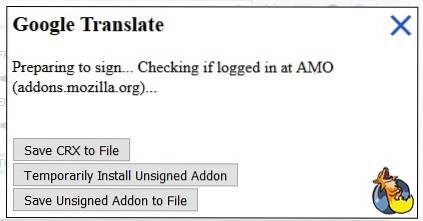
6. După ce programul de completare este semnat, veți obține opțiuni de salvare sau instalați suplimentul, veți obține o fereastră pop-up în partea stângă sus, faceți clic pe butonul „Instalare” și extensia Chrome va fi adăugată la Firefox. Puteți apoi să faceți clic pe extensie și să o utilizați așa cum ați face pe Chrome.
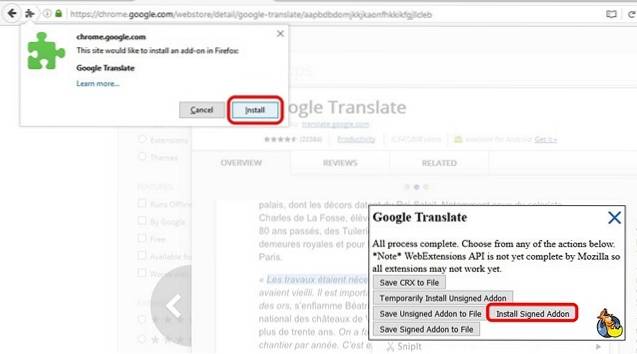
Notă: Dacă nu primiți fereastra pop-up, faceți clic pe „Instalați programul de completare semnat” și ar trebui să îl vedeți.
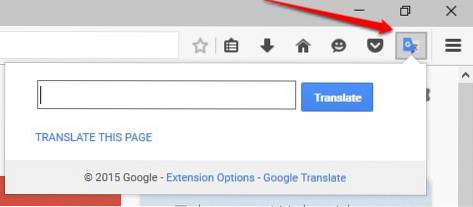
În timp ce toate extensiile Chrome sunt instalate cu ușurință în Firefox cu această metodă, nu toate extensiile Chrome funcționează. În testarea noastră, am încercat o serie de extensii Chrome pe Firefox și doar câteva au reușit să funcționeze și chiar și cele care au funcționat, nu au funcționat la fel de bine cum ne-am fi dorit. Având în vedere faptul că proiectul WebExtensions este încă în curs de dezvoltare, ne putem aștepta ca lucrurile să se îmbunătățească în viitor.
Dacă sunteți în căutarea unor extensii Chrome pentru a încerca, consultați videoclipul nostru despre 10 extensii Chrome utile:
VEZI ȘI: 35 de cele mai bune extensii Google Chrome
Gata să încercați extensiile Chrome pe Firefox?
Inițiativa WebExtensions va ajuta cu siguranță Mozilla să păstreze utilizatorii care folosesc deja Firefox, dar va fi interesant să vedem dacă mișcarea reușește să țină oamenii de la film la Chrome. Ei bine, sperăm cu siguranță, întrucât orice competiție în domeniul tehnologiei este un câștig pentru consumatori. Ei bine, dacă abia așteptați ca WebExtensions să ajungă într-o formă completă, puteți încerca să instalați extensii Chrome în Firefox folosind metoda menționată mai sus. Păstrați-vă așteptările scăzute și s-ar putea chiar să vă surprindeți. Spuneți-ne experiența dvs. în secțiunea de comentarii.
 Gadgetshowto
Gadgetshowto



